Чтобы подключиться из ArcGIS к IBM Db2, установите клиент Db2 на компьютер с установленной клиентской частью ArcGIS. Можно настроить имя источника данных для базы данных Db2 и использовать это имя для подключения из клиентов ArcGIS либо использовать строку подключения без указания имени источника данных (DSN).
Так как клиент Db2 настроен на всех клиентских компьютерах ArcGIS, создайте файл подключения к базе данных в ArcGIS Pro или ArcMap. Для публикации веб-сервисов ArcGIS Server, ссылающихся на данные в вашей базе данных Db2 зарегистрируйте файл подключения к базе данных с сайтами ArcGIS Server.
Подключение из ArcGIS Pro
Для подключения из проекта ArcGIS Pro к Db2 установите клиент Db2 на компьютер с ArcGIS Pro и создайте подключение к базе данных.
Настройка имени источника данных (дополнительно)
Вы можете внести базу данных Db2 в каталог и тем самым создать имя источника данных (DSN), который будет использоваться при вашем подключении к Db2 из ArcGIS. Для регистрации в каталоге базы данных IBM Db2 изучите инструкции информационного центра Db2.
Если имя источника данных не настроено, можно подключиться из клиентов ArcGIS с помощью строки, которая содержит всю информацию, необходимую клиенту для подключения к вашей базе данных. Строка имеет формат HostName=<компьютер_DB2>;Port=<номер_порта>;Database=<имя_базы_данных>. Этот тип подключения называется DSNLESS-соединение.
Установите клиент Db2
Установите клиент Db2 на любом компьютере, который будет подключаться к базе данных Db2.
Вы можете использовать свой собственный установочный файл клиента Db2 или загрузить 64-bit IBM Data Server Runtime Client for Db2 с My Esri.
Для установки Db2 следуйте инструкциям, которые идут с программным обеспечением.
Подключение к базе данных
Добавьте подключение к базе данных, используя диалоговое окно Подключение базы данных или инструмент Создать подключение базы данных. В следующих шагах описано использование диалогового окна Подключение базы геоданных.
- Щелкните правой кнопкой мышиБазы данных на панели Каталог и щелкните Новое подключение к базе данных.
- Из ниспадающего списка Платформа базы данных выберите DB2.
- Введите имя источника данных в текстовом окне Источник данных. Если база данных не каталогизирована, для подключения можно использовать следующий синтаксис:
HostName=<хост>;Port=<номер порта>;Database=<имя базы данных>;
Укажите информацию, соответствующую вашему сайту.
Например, если ваша база данных Db2 расположена на сервере cube, взаимодействие с которым осуществляется посредством СУБД через порт 50000, а имя базы данных – spatialdata, то строка подключения должна выглядеть следующим образом:
HostName=cube;Port=50000;Database=spatialdata;
- Выберите тип аутентификации, который будет использоваться при подключении к базе данных: Аутентификация в базе данных или Аутентификация средствами операционной системы.
- Если вы выберете Аутентификация средствами операционной системы, вам не потребуется вводить имя пользователя и пароль – подключение будет создано с помощью имени пользователя и пароля, которые используются для входа в операционную систему. Если имя пользователя, которое используется для входа в операционную систему, не является корректным именем пользователя базы данных, подключение не будет установлено.
Если вы выбираете Аутентификация в базе данных, вы должны ввести корректные имя пользователя и пароль в текстовых полях Имя пользователя и Пароль соответственно. Имена пользователей могут иметь длину не более 30 символов.
Снимите отметку с опции Сохранять имя пользователя и пароль, если вы предпочитаете не сохранять свои данные для входа в качестве части соединения; такие действия помогут обеспечить безопасность базы данных. Однако в этом случае при каждом подключении вы должны будете вводить имя пользователя и пароль.
Примечание:
Опция Сохранять имя пользователя и пароль должна быть включена для файлов подключения, обеспечивающих сервисам ArcGIS доступ к базе данных, либо, если вы хотите найти данные ArcGIS Pro, полученные через этот файл подключения.
- Нажмите OK для подключения.
Подключение из ArcMap
Для подключения к базе данных или базе геоданных Db2 из ArcMap установите клиент Db2 на компьютер с ArcMap и создайте файл подключения в дереве Каталога. Для подключения вы можете использовать имя источника данных – в этом случае перед созданием подключения необходимо каталогизировать базу данных; можно также указать строку с необходимой для подключения информацией.
Настройка имени источника данных (дополнительно)
Вы можете внести базу данных Db2 в каталог и тем самым создать имя источника данных (DSN), который будет использоваться при вашем подключении к Db2 из ArcGIS. Для регистрации в каталоге базы данных IBM Db2 изучите инструкции информационного центра Db2.
Если имя источника данных не настроено, можно подключиться из клиентов ArcGIS с помощью строки, которая содержит всю информацию, необходимую клиенту для подключения к вашей базе данных. Строка имеет формат HostName=<компьютер_DB2>;Port=<номер_порта>;Database=<имя_базы_данных>. Этот тип подключения называется DSNLESS-соединение.
Установите клиент Db2
Установите клиент Db2 на любом компьютере, который будет подключаться к базе данных Db2.
Вы можете использовать свой собственный установочный файл клиента Db2 или загрузить IBM Data Server Runtime Client Db2 с сайта My Esri. Если вы устанавливаете клиент на 64-разрядную ОС, запустите 64-разрядный exe-файл Db2 – он установит 32- и 64-разрядные файлы.
Для установки Db2 следуйте инструкциям, которые идут с программным обеспечением.
Подключитесь к Db2
К базе данных или базе геоданных Db2 можно подключиться, если добавить подключение баз данных под папкой Подключения баз данных в дереве Каталога в ArcMap или с помощью инструмента Создать подключение базы данных. В приведенных ниже шагах описан процесс создания подключений в дереве Каталога.
- Разверните папку Подключения баз данных в дереве Каталога в ArcMap или ArcCatalog и щелкните дважды на Добавить подключение базы данных.
- При подключении к Db2 на сервере Linux, UNIX или Windows, выберите DB2 из ниспадающего списка Платформа базы данных. При подключении к Db2 в операционной системе z (z/OS) выберите DB2 для z/OS из ниспадающего списка Платформа базы данных.
- Введите имя источника данных в текстовом окне Источник данных. Если база данных не (или ее подсистема) не зарегистрирована, можно использовать следующее выражение для подключения:
HostName=<хост>;Port=<номер порта>;Database=<имя базы данных>;
Укажите информацию, соответствующую вашему сайту.
Например, если ваша база данных Db2 расположена на сервере cube, взаимодействие с которым осуществляется посредством СУБД через порт 50000, а имя базы данных – spatialdata, строка подключения должна выглядеть следующим образом:
HostName=cube;Port=50000;Database=spatialdata;
- Выберите тип аутентификации, который будет использоваться при подключении к базе данных: Аутентификация в базе данных или Аутентификация средствами операционной системы.
- Если вы выберете Аутентификация средствами операционной системы, вам не потребуется вводить имя пользователя и пароль – подключение будет создано с помощью имени пользователя и пароля, которые используются для входа в операционную систему. Если имя пользователя, которое используется для входа в операционную систему, не является корректным именем пользователя базы данных, подключение не будет установлено.
Если вы выбираете Аутентификация в базе данных, вы должны ввести корректные имя пользователя и пароль в текстовых полях Имя пользователя и Пароль соответственно. Имена пользователей могут иметь длину не более 30 символов.
Снимите отметку с опции Сохранять имя пользователя и пароль, если вы предпочитаете не сохранять свои данные для входа в качестве части соединения; такие действия помогут обеспечить безопасность базы данных. Однако если вы это сделаете, при каждом подключении с настольных клиентов вы должны будете вводить имя пользователя и пароль.
Примечание:
Опция Сохранять имя пользователя и пароль должна быть включена для файлов подключения, обеспечивающих сервисам ArcGIS доступ к базе данных, либо, если вы хотите найти данные ArcGIS Desktop, полученные через этот файл подключения.
В следующем примере выполнено подключение к каталогизированной базе данных (пространственные данные) в экземпляре Db2 с использованием аутентификации в базе данных.
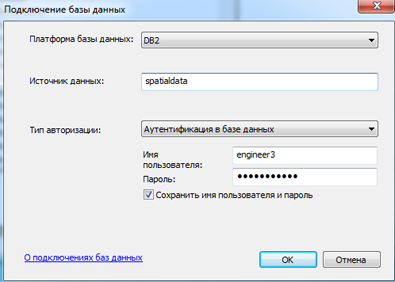
- Нажмите OK для подключения.
Файл создается в \\<computer_name>\Users\<user_name>\AppData\Roaming\ESRI\Desktop<release#>\ArcCatalog.
Вы можете переместить файл подключения в другое место, предварительно убедившись, что пользователи и приложения, которым потребуется подключение, имеют права чтения информации в директории, куда вы хотите его переместить.
Если вы используете данные из этого подключения в качестве источника для таких сервисов, как геообработка или геокодирование, возможно, потребуется поместить файл подключения в папку с общим сетевым доступом. Дополнительные сведения о публикации файла подключения см. в разделе Предоставление доступа к данным для ArcGIS Server.
Подключение из ArcGIS Server
Если Db2 и ArcGIS Server, на котором вы хотите выполнять публикацию, работают на разных серверах, установите клиент Db2 на всех компьютерах сайта ArcGIS Server.
Если ArcGIS Server установлен на серверах Linux, включите в скрипт init_user_param.sh, установленный с ArcGIS Server, информацию о клиенте и экземпляре Db2 и перезапустите ArcGIS Server.
Если вы хотите, чтобы публикуемые на ArcGIS Server сервисы работали с данными базы данных или базы геоданных в Db2, вам потребуется зарегистрировать базу данных на сайтах ArcGIS Server . Вы можете использовать при регистрации базы данных имя источника данных (в этом случае перед регистрацией необходимо внести эту базу данных в каталог) или указать строку с необходимой для подключения информацией (так называемое подключение, т.е. без имени источника данных).
Установите клиент Db2
Если ArcGIS Server установлен не на том сервере, где находится база данных Db2, установите клиент Db2 на всех компьютерах сайта ArcGIS Server.
Вы можете использовать свой собственный установочный файл клиента Db2 или загрузить IBM Data Server Runtime Client Db2 с сайта My Esri.
Для установки Db2 следуйте инструкциям, которые идут с программным обеспечением.
После скрипта init_user_param.sh (только в Linux)
После установки файлов клиента базы данных, измените скрипт init_user_param.sh, установленный с ArcGIS Server, чтобы он включал ссылки на файлы клиента. Этот скрипт находится в директории <ArcGIS Server installation directory>/arcgis/server/usr.
Примечание:
Если ваш профиль пользователя ссылается на клиент Db2, и информация клиента отличается от того, что указано в профиле пользователя и в init_user_param.sh, то ArcGIS Server может столкнуться с проблемами при попытке подключения к базе данных. Во избежание проблем с подключением удалите информацию о клиенте из профиля пользователя и повторно добавьте пути к библиотекам клиента базы данных, выполнив следующие шаги:
- Убедитесь, что у владельца установки ArcGIS Server на каждом компьютере есть права доступа к библиотекам клиента базы данных как минимум для чтения и выполнения.
- В текстовом редакторе откройте скрипт init_user_param.sh.
- Удалите знаки комментария (#) в строках, начиная с export.
# # To connect to Db2 export DB2_CLIENT_HOME=<DB2_InstallDir> export DB2INSTANCE=<DB2_instance_name> export PATH=DB2_CLIENT_HOME/bin:$PATH export LD_LIBRARY_PATH=$DB2_CLIENT_HOME/lib64:$LD_LIBRARY_PATH - Замените <DB2_InstallDir> местоположением директории установки клиента Db2, а <DB2_instance_name> замените на имя своего экземпляра Db2.
Например, если клиент Db2 установлен в /home/db2prod и имя экземпляра Db2 – db2prod, то этот файл будет выглядеть следующим образом:
# # To connect to Db2 export DB2_CLIENT_HOME=/home/db2prod export DB2INSTANCE=db2prod export PATH=DB2_CLIENT_HOME/bin:$PATH export LD_LIBRARY_PATH=$DB2_CLIENT_HOME/lib64:$LD_LIBRARY_PATH - Сохраните и закройте скрипт.
- После настройки init_user_param.sh на каждом компьютере вашего сайта ArcGIS Server, запустите скрипт startserver.sh для перезапуска ArcGIS Server.
./startserver.sh
Настройка имени источника данных (дополнительно)
Вы можете внести базу данных Db2 в каталог, тем самым создав имя источника данных, которое будет использоваться при регистрации вашей базы данных на сайте ArcGIS Server. Помните, что если ArcGIS Server установлен на компьютере с ОС Linux отдельно от сервера Db2, вам необходимо создать экземпляр клиента Db2 на клиентском компьютере перед внесением базы данных Db2 в каталог.
Регистрация базы данных
Если вы хотите использовать в ваших веб-сервисах данные из вашей базы данных или базы геоданныхDb2, зарегистрируйте ее на сайтах ArcGIS Server. См. разделУправление зарегистрированными хранилищами данных справочной системы ArcGIS Pro или Регистрация ваших данных в ArcGIS Server в Manager для изучения описания.
Примечание:
Нельзя зарегистрировать Db2 в операционных системах z базы данных ArcGIS Server. Следуйте инструкциям по созданию файла определения сервиса, снимите отметку Включить данные в определение сервиса при публикации и опубликуйте файл в ArcGIS Server.